PS5 でのリモート プレイの使用方法がわからない場合は、現代のゲーム世界の絶対的な驚異を見逃していることになります。
テレビにアクセスできないが PS5 の修正を入手したい場合は、リモート プレイを使用すると、PlayStation 5 のゲームプレイを iPhone、iPad、Android デバイス、Windows PC、または古い PS4 (まだ行っていない場合) にストリーミングできます。それを売った。本当に魔法のように機能します。
とはいえ、これをデフォルトのゲームプレイ方法にすることは個人的にお勧めしません。小さいながらも顕著な遅延が発生する可能性があるだけでなく、PS5 がすべての重労働を行っているときに 2 台のデバイスを実行するのは少し無駄であり、電気代の負担になります。
これらの注意点はさておき、これは PS5 所有者にとってアクセスできる素晴らしい機能であり、プレイ方法と場所をより柔軟に設定できるようになります。したがって、PS5でリモートプレイを使用したい場合は、次の方法で実行します。
PS5でリモートプレイを使用する方法
まず、PS5 でリモート プレイを有効にする必要があるため、本体の電源を入れ、以下のガイドに従って必要な設定にアクセスします。
1. PS5 のホーム画面から[設定] に移動します。これは、画面の右上隅にある小さな歯車の形のアイコンです。

2.次のメニューで、「システム」を選択します。これはリストの 6 番目のオプションなので、下にスクロールしてX を押します。
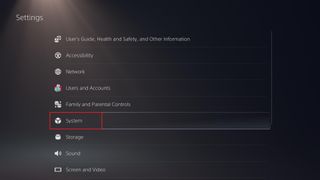
3. [リモート プレイ]が表示されるまで、次のメニューを下にスクロールします。5 番目のオプションです。
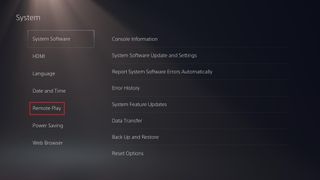
4.このセクションの一番上のオプションである [リモート プレイを有効にする]がデフォルトで無効になっていることがわかります。X を押すと、スイッチがオンになります。
これでリモート プレイの準備が整いましたが、ストリーミング先のデバイスに進む前に、他にもいくつかの設定を変更する必要があります。
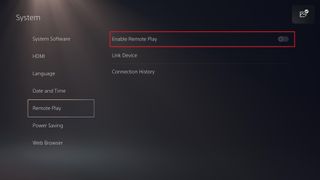
5.前のメニューに戻り、「省電力」を選択します。これはリモートプレイのすぐ下にあるオプションです。
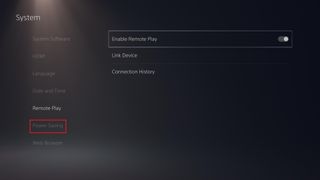
6. [省電力メニュー]で、中央のオプション [休止モードで利用可能な機能]を押します。
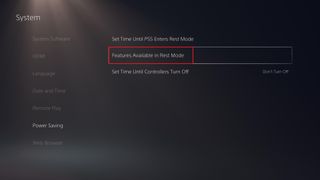
7. [インターネットに接続したままにする]と[ネットワークから PS5 をオンにするを有効にする]の両方が有効になっていることを確認します。これら 2 つの設定を組み合わせることで、選択したデバイスからリモート プレイ セッションを開始できるようになります。
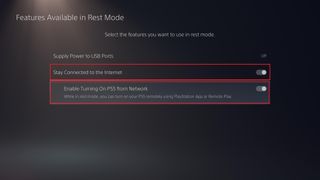
Windows PCでPS5をリモートプレイする方法
PS5 でストリーミングする準備が整ったので、次の手順では、プレイしたいデバイスを接続します。Windows PCでPS5のリモートプレイを使用するために従う必要がある手順は次のとおりです。
1. Windows 用 PS Remote Play アプリのダウンロード ページ(新しいタブで開きます)に移動し、 「アプリのインストール」セクションまで下にスクロールします。Sony のライセンス契約とプライバシー ポリシーに同意することを確認するボックスにチェックを入れて、ファイルをダウンロードします。
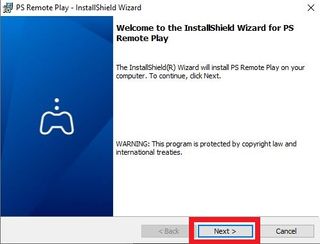
2.リモート プレイ Windows アプリを初めてロードするときは、PSN アカウントにサインインする必要があります。また、ソニーがコンテンツをパーソナライズするためにあなたのデータを使用することに満足していることをもう一度確認する必要があります。
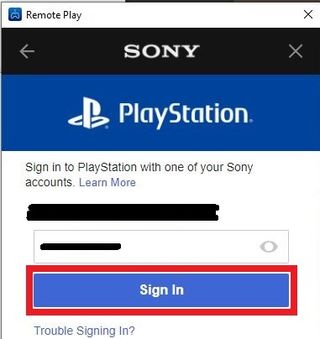
3.この時点で、DualSense または DualShock 4 パッドを追加する必要があります。実際に矢印キーと Enter キーを押すことでリモート プレイを制御できることがわかりました (Spelunky 2 では少し歩き回ることができました!) が、これは明らかに理想的ではありません。
画面の左下隅にあるゲームパッド アイコンを押し、 USB ケーブルでパッドを接続します。
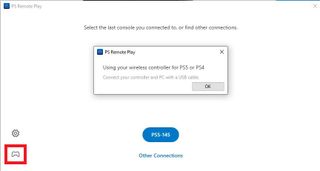
4.これで接続の準備が整ったので、[PS5] を選択すると、PC がネットワーク上で PS5 を探して接続します。
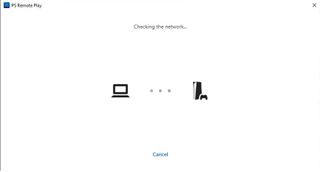
5.すべてが計画どおりに進むと、PS5 が PC のウィンドウで実行されるようになります。デフォルトでは、ゲームプレイは 720p でストリーミングされますが、必要に応じてアプリのメイン設定で 解像度を変更できます。
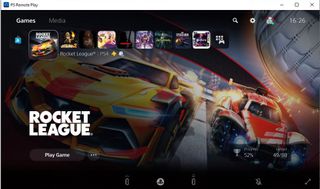
iPhoneまたはiPadでPS5をリモートプレイする方法
このガイドでは、リモート プレイを使用して PS5 を iPad にストリーミングしますが、このプロセスは iPhone でも実質的に同じです。
1. iOS デバイスで App Store を開き、「リモート プレイ」を検索します。PS Remote Playアプリの「入手」を押します。
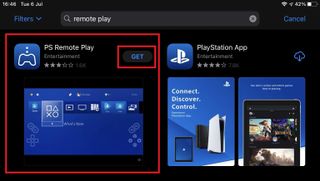
2.アプリを初めて開くと、PSN の詳細でサインインするよう求められるので、そのままサインインします。また、プレイする前に、ソニーのライセンス契約とプライバシー ポリシーに同意することを確認する必要があります。
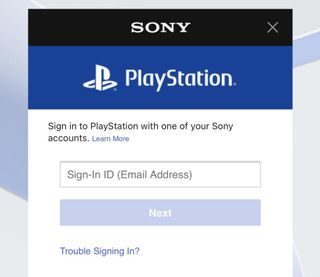
3.リモート プレイが機能するには Wi-Fi 接続が必要なので、iOS は問題ないかどうかを尋ねるポップアップを送信します。[OK] をタップしないと、この機能は動作しません。
![PS5 でリモートプレイする方法 — PS Remote Play の接続画面で [OK] をクリックします](/public/images/futurecdn/Kf2oXbexcwnJicugmSpnMA-320-80.jpg)
4.この時点で、アプリはパッドを接続するように求め、その方法についての指示を提供します。これらの指示に従ってください。ただし、問題が発生した場合は、PS5 DualSense コントローラーを iPhone に接続する方法に関するガイドをお読みください。
少なくとも iPad では、この手順をスキップしてタッチスクリーン コントロールを使用できますが、これを試してみると、ゲームプレイが非常に面倒になるため、実際にはお勧めできません。
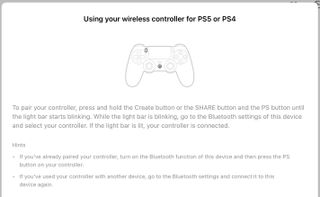
5. PS5 に接続するときが来ました。PS5 をタップすると、iPhone または iPad が検索を開始します。
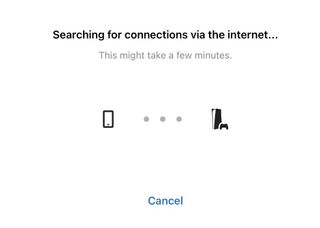
6.すべてが計画どおりに進むと、PS5 の画面がiPhone または iPad にミラーリングされます。これは iPad 上のものですが、推奨されない仮想コントロールを備えています。
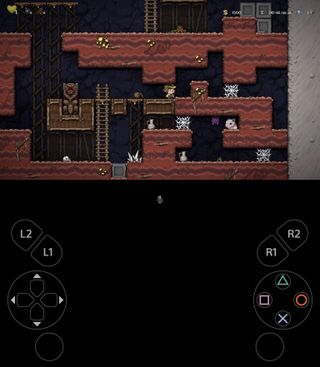
AndroidでPS5をリモートプレイする方法
当然のことながら、リモート プレイを使用して PS5 を Android にストリーミングするプロセスは iOS の場合とほぼ同じです。
1. Android スマートフォンで Google Play ストアを開き、「リモート プレイ」を検索します。「インストール」をタップしてPS Remote Playアプリをダウンロードします。
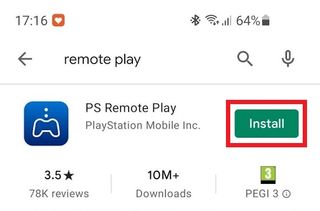
2.アプリを開いたら、PSN アカウントにログインする必要があるので、先に進んでください。プレイする前に、ソニーのライセンス契約とプライバシー ポリシーに同意するよう求められます。
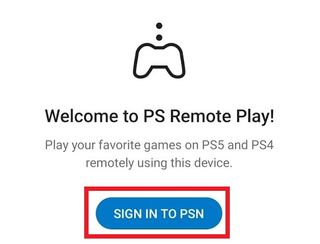
3. PS Remote Play アプリは、互換性のある DualShock 4 または DualSense ゲームパッドをペアリングするように指示します。これはオプションの手順ですが、タッチスクリーンのコントロールは快適ではないため、必ず行う価値があります。アプリではその方法を説明します。
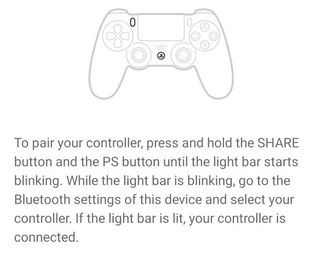
4.これが完了すると、アプリは PS4 に接続するか PS5 に接続するかを尋ねます。「PS5」をタップします。
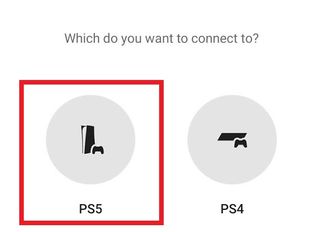
5. Android スマートフォンがPS5 に接続され、ストリーミングの準備が整います。残念ながら、セキュリティ設定により、このスクリーンショットを撮影することはできませんでしたが、機能しました。
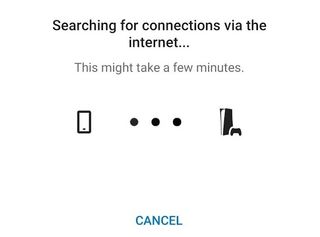
PS4でPS5をリモートプレイする方法
PS4 が最新の場合、PS5 リモート プレイ アプリはプリインストールされたアプリの中にあるはずです。これは、ゲームパッドの輪郭の上に 2 つの点があり、その上にPS5という単語がある青い四角形です。
残念ながら、ソニーはアプリ内スクリーンショットの取得をブロックしましたが、ここからのプロセスは簡単です。アプリを起動するだけで、PS4 がネットワーク上で PS5 を検出するため、すぐに中断したところからプレイできます。
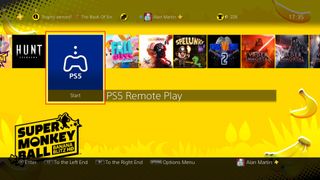
PS5 に関するその他のヒント
PS5 を最大限に活用していただきたいので、PS5 の使用に役立つガイドを多数まとめました。
DualSense の面では、 PS5 コントローラーをアップデートして本体と常に互換性を保つ方法、またはPS4 コントローラーを PS5 に接続する方法を学んでコストを節約する方法を紹介します。PS5 でアダプティブ トリガーをオフにする方法と、PC で PS5 コントローラーを使用する方法についても説明します。
PS4からアップグレードする人のために、PS4からPS5にデータを移行する方法とPS4のゲームをPS5でプレイする方法に関するチュートリアルも用意しています。
もっと欲しい?また、PS5 上のゲームを削除する方法、PS5 の外付けハードドライブにゲームを転送する方法、PS5 のスクリーンショットを PC または携帯電話に移動する方法、PS5 でのプレイ時間を表示する方法も紹介します。
- 詳細: PS5 および Xbox Series X 向けの最高のゲーム TV
